رفع مشکل سفید شدن صفحه در وردپرس
بعضیاوقات بعد از نصب پلاگین یا افزونه (Plugin) یا نصب قالب (Theme)، قطعه کدهایی به بعضی از فایلهای اصلی وردپرس اضافه میشود که با غیرفعال یا پاک کردن آن پلاگین یا عوض کردن قالب، قطعه کدهای اضافهشده از بین نمیروند.
این قطعه کدها در زمان اجرای برنامه، مشکلساز خواهند شد و وقتی به بخش سفارشیسازی قالب یا ابزارکها یا دیگر قسمتها مراجعه میکنید با صفحه سفید (معروف به صفحه کفنپوش) مواجه شده و بخش مربوطه نمایش داده نخواهد شد.
راهحل این مشکل چیست؟
یکی از راهحلهای سریع این مشکل این است که به قسمت بهروزرسانیها در بخش مدیریت سایت خود مراجعه کنید و روی دکمه راهاندازی مجدد یا نصب مجدد (Re-install) کلیک کنید.
درصورتیکه این مشکل حل نشد به فایل wp-config.php مراجعه کنید و از طریق نرمافزارهای ftp یا از طرق بخش مدیریت هاست وبسایت، این فایل را در ویرایش (Edit) کنید.
به دنبال عبارت define(‘WP_DEBUG’, false); بگردید و کلمه false را به true تغییر دهید و فایل را ذخیره کنید. این کار باعث میشود که خطاهای صفحات وبسایت شما نمایش داده شود.
حالا در بخش مدیریت سایت به صفحهای که نمایش داده نمیشود، مراجعه کنید و دکمه F5 صفحه کلید را فشار دهید کنید تا صفحه Refresh شود.
به دنبال خطی بگردید که عبارت Fatal error در ابتدای آن وجود دارد. انتهای این خط، آدرس و محل قطعه کد مشکلساز، نمایش داده میشود.
حالا به آدرس اعلامشده بروید و فایل موردنظر را ویرایش کنید. بهراحتی میتواند با پاک کردن قطعه کد مشکل ساز (اعلامشده در انتهای خط Fatal error) یا قراردادن /* در ابتدای قطعه کد و قراردادن */ در انتهای آن، قطعه قد را غیرقابل اجرا کنید.
نمایش قطعه کد مربوطه بعد از غیرقابل اجرا کردن آن:
/* Code */
بعدازاین کار به صفحهی موردنظر مراجعه نمایید. درصورتیکه این صفحه، نمایش داده شد، کار به اتمام رسیده است.
به بقیه عباراتی که در بالای صفحه، نمایش داده میشود توجهی نکنید. حال به فایل wp-config.php مراجعه نمایید و true را به حالت false برگردانده و فایل را ذخیره کنید و از عملکرد وبسایت خود لذت ببرید.
امیدوارم این آموزش مفید واقع شود.




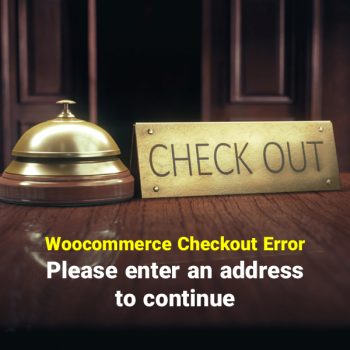




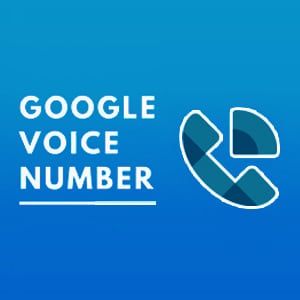





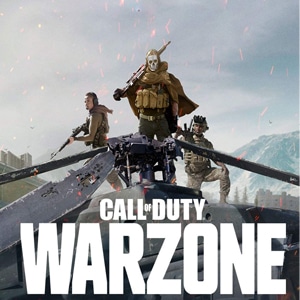
هیچ دیدگاهی نوشته نشده است.